win10系统关机总是提示更新怎么办
发布时间:2017-04-06 16:02
电脑升级win10系统之后,电脑老是升级,结果关机后又自动开机,这是什么回事,怎么解决?下面小编教大家win10系统关机总是提示更新的解决方案,希望能帮助到大家
win10系统关机总是提示更新的解决方法
我们右击桌面上“此电脑”,在弹出的菜单中,选择“属性”选项卡,

然后在新打开的窗口中,点击左侧按钮中的“高级系统设置”选项。
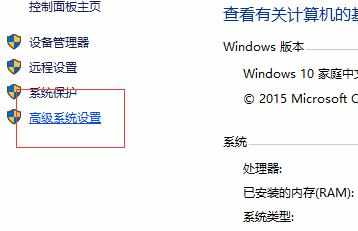
接下来,我们单击“启动和故障恢复”中的“设置”选项,对其进行设置。

然后,我们将“系统失败”选项框中的几个条件前面的对勾都去掉,写入调试信息的中的下拉菜单选择“无”

选好之后,点击“确定”,再点击下一个界面的“确定”选项,这一项就设置好了,系统更新失败后,电脑也不会重启了,如果还是有问题,我们可能需要更改电源设置
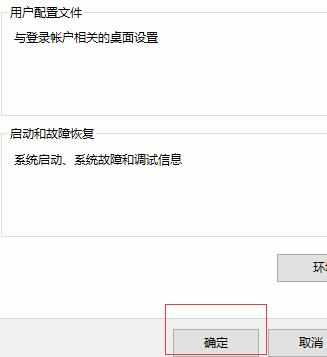
我们右击电脑左下角的系统图标。在弹出的菜单中选择“电源选项”,进行电脑电源的设置

我们选定“首选计划”中的“平衡”选项,不能勾选“高性能”的电源设置选项。
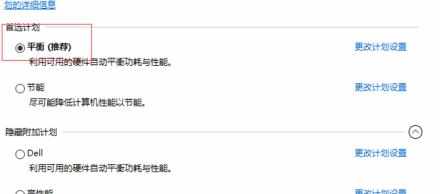

win10系统关机总是提示更新怎么办的评论条评论